该指导通过介绍如何使用ServiceStage部署一个托管在Github上的Web应用,来讲解使用ServiceStage创建Web应用的具体流程。
Web应用的名字叫做Spring Music,部署完成后效果如下图:
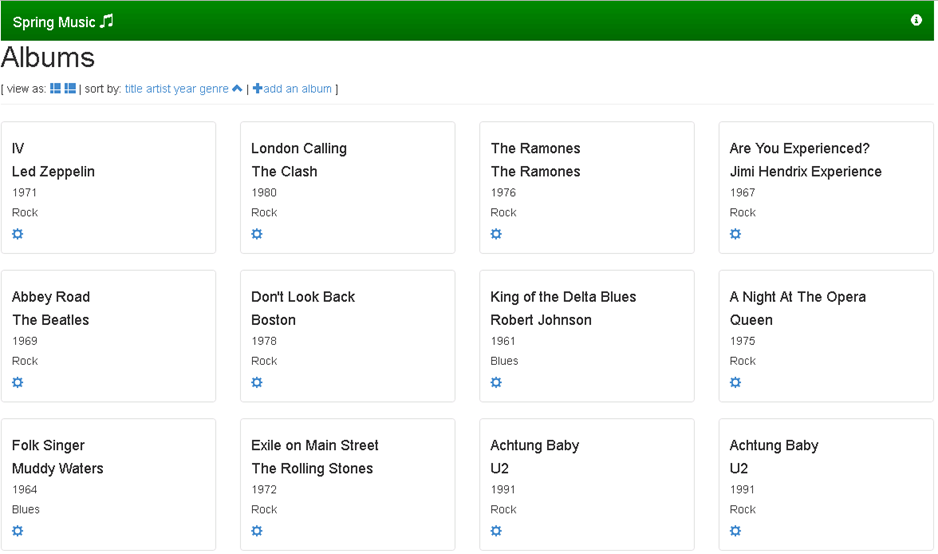
使用ServiceStage的主要优势为:ServiceStage会帮您完成代码编译、打包镜像的步骤,并且提供各种配套的维护功能,比如弹性伸缩、升级、监控等。从此,您只需要关注应用的代码实现,其他事务由ServiceStage完成。
使用前提
创建Spring Music应用前,需要进行一些前提操作,如下:
注意:创建RDS、SFS、ELB和集群时,需要选择相同的VPC和所在子网。创建VPC和所在子网请参考环境准备。
- 进入RDS界面创建RDS实例,修改为按需计费,其他使用默认值创建即可。预计需要五分钟创建完成,完成后需做如下配置:
单击实例名称进入实例详情界面。
单击“数据库管理”页签创建一个数据库,请记住数据库名,后面需使用。
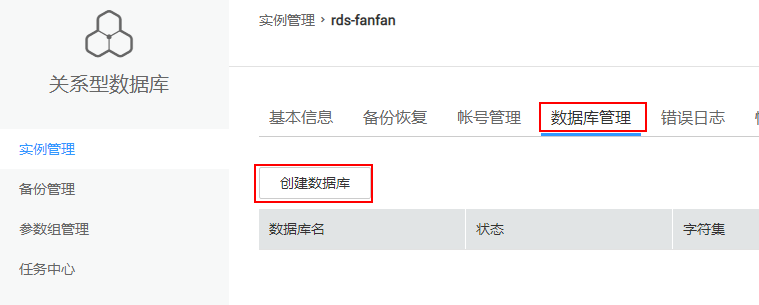
单击“帐号管理”页签创建一个帐号,将上一步创建的数据库授权给该用户,请记住该用户名和密码,后面需使用。
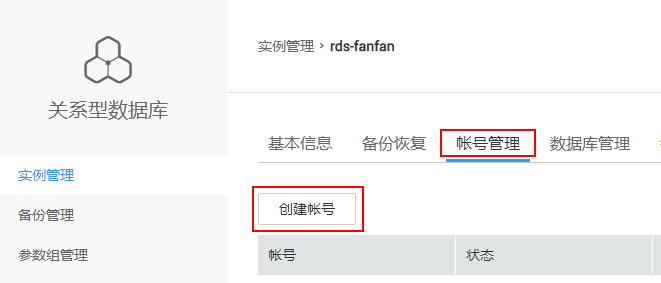
单击“基本信息”页签,找到“网络”设置,单击“内网安全组”名字,在入方向下单击“添加规则”,端口处输入3306,确认后即完成RDS配置。

2. 进入SFS存储界面,创建一个文件存储,使用默认配置即可。
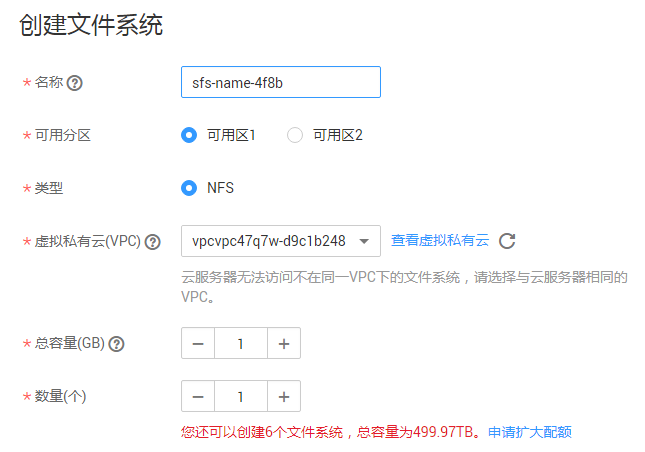
3. 进入ELB界面,创建ELB实例,该实例需要绑定弹性IP,使用默认配置即可。
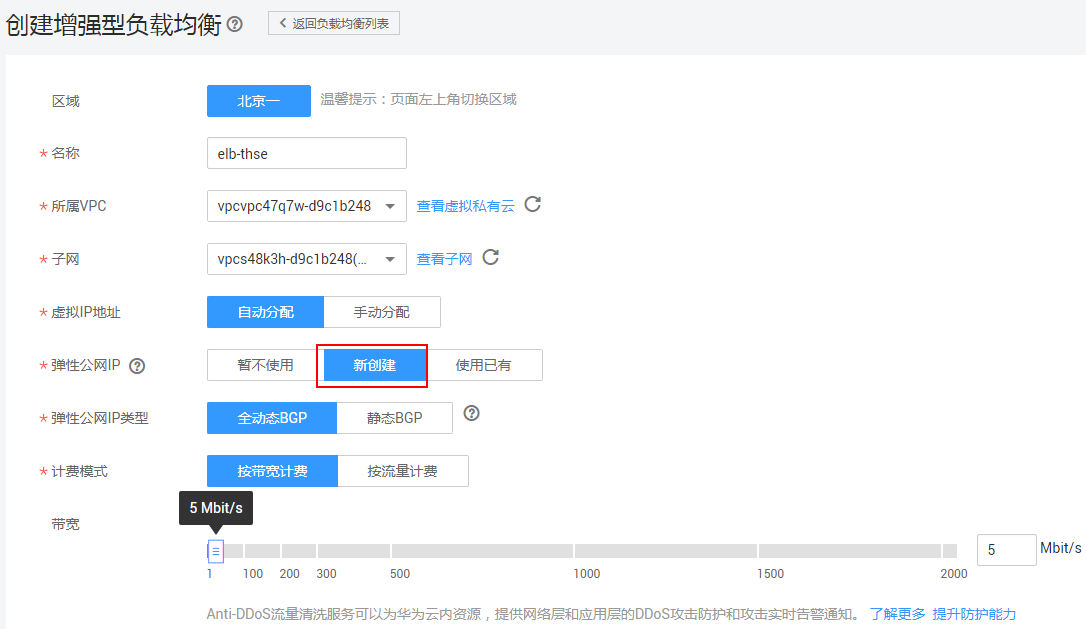
4. 进入ServiceStage界面,创建虚拟机集群并为集群添加一个节点。
填写“集群名称”,“高可用”选择否,其他使用默认配置即可。
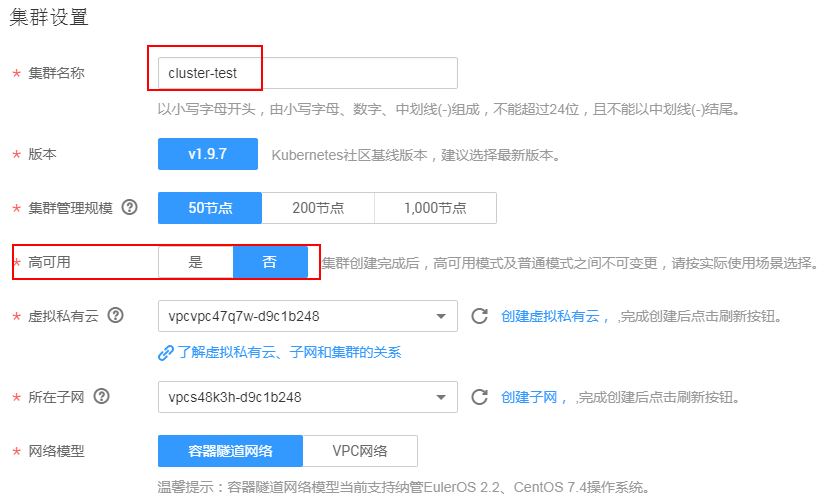
节点规格选择4U8G,其他使用默认配置即可。
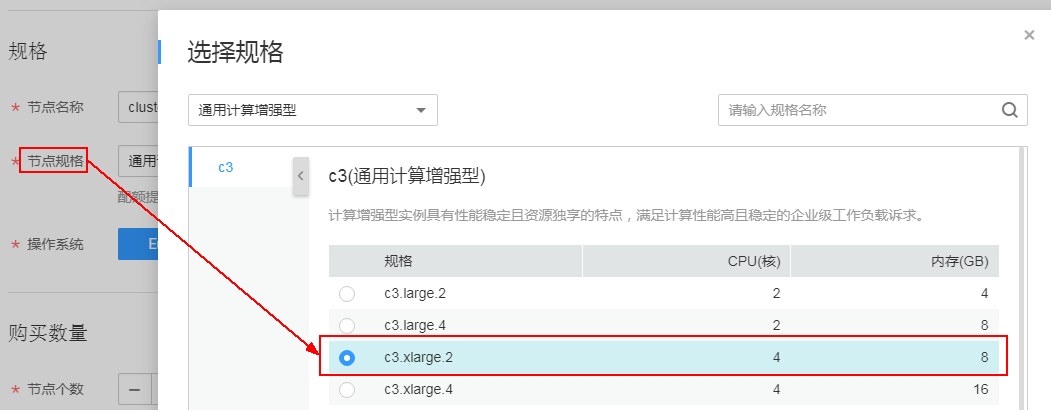
5. 进入“ServiceStage->应用上线->创建应用->Web应用”申请Web应用功能公测,注意申请公测后要重新登录使用。
6. 准备一个Github帐号,如果没有申请一个。
操作步骤
步骤 1 打开Spring Music源码地址,单击右上角的Fork将源码复制到自己的帐号。
步骤 2 进入“ServiceStage->应用上线->创建应用->Web应用”打开创建Web应用界面。
“运行环境”使用默认选择的Tomcat 8即可。
输入“应用名称”并勾选确认域名使用合法承诺。
“应用来源”选择源码仓库,选中Github并绑定自己的帐号,然后选择spring-music仓库和master分支。
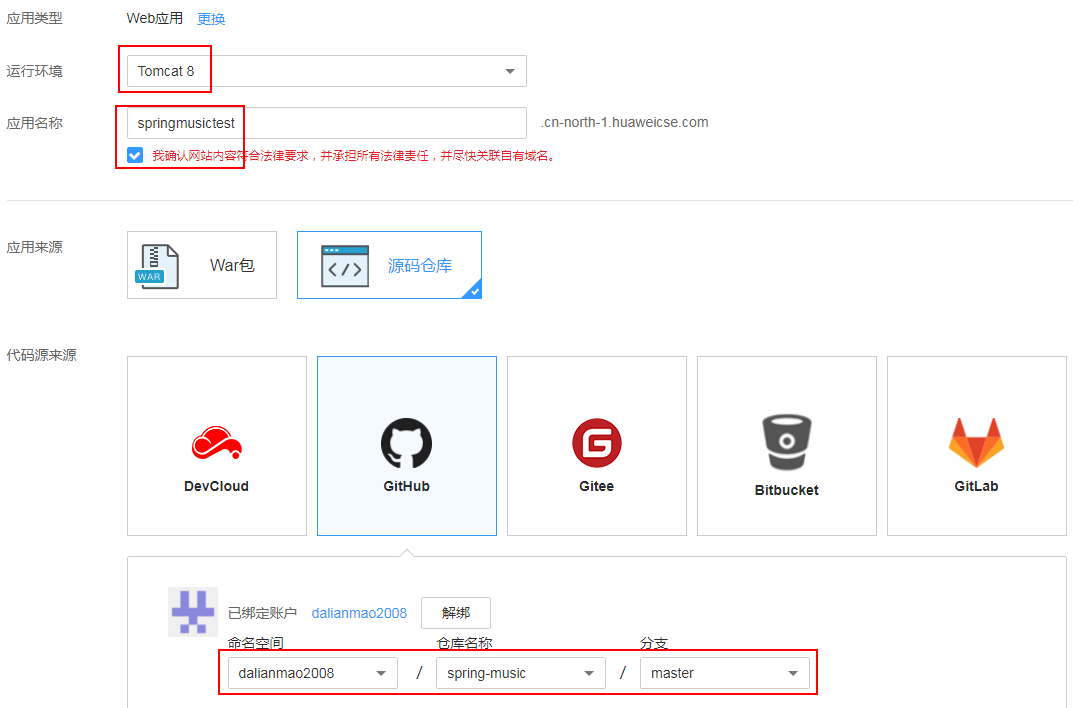
“部署集群”选择前提条件4中创建的集群。
“文件存储”选择前提条件2中创建SFS。
“访问方式”选择前提条件3中创建的ELB实例。
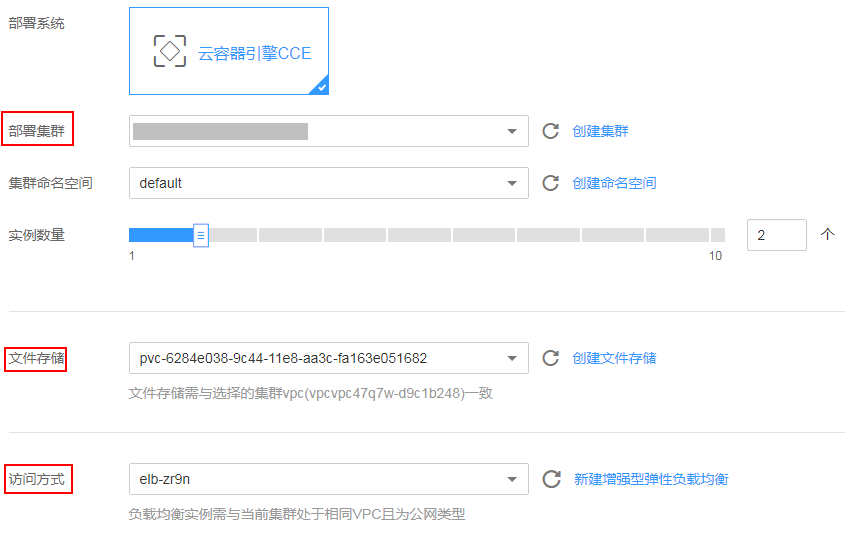
选择“关系型数据库”,选择之前创建好的RDS。连接类型选择Sping Cloud Connector,“数据库名”处填写1.b中创建的数据库,管理员帐号和密码使用1.c中创建的帐号和密码。
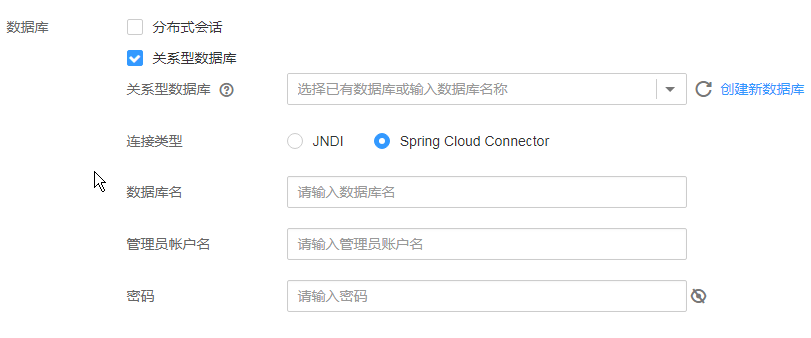
步骤 3 单击“创建应用”完成创建,因为要构建,创建预计需要三分钟。
步骤 4 创建完成后,单击“外部访问地址”可以访问部署的应用。
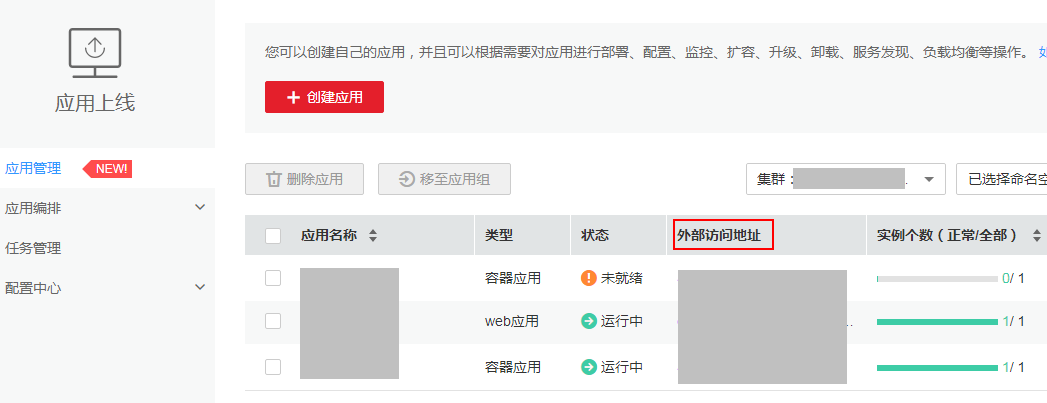
----结束